Sttray64.exe 애플리케이션 오류 해결 방법 (Windows 10)

많은 사용자들이 Windows 10에서 sttray64.exe 애플리케이션 오류를 보고했으며, 이는 문제가 될 수 있고 특정 기능이 작동하지 않는 것을 방지할 수 있습니다. 따라서 이 문제를 해결하는 방법을 살펴보겠습니다.
sttray64.exe란 무엇인가요?
이 파일은 Windows의 HD 오디오 코덱과 관련이 있으며, IDT 오디오에서 제작했습니다.
Windows 10에서 sttray64.exe 애플리케이션 오류를 어떻게 해결할 수 있을까요?
1. Sigmatel 서비스를 비활성화하기
- Ctrl + Shift + Esc를 눌러 작업 관리자를 엽니다.
- 다음으로 시작 탭으로 이동합니다.
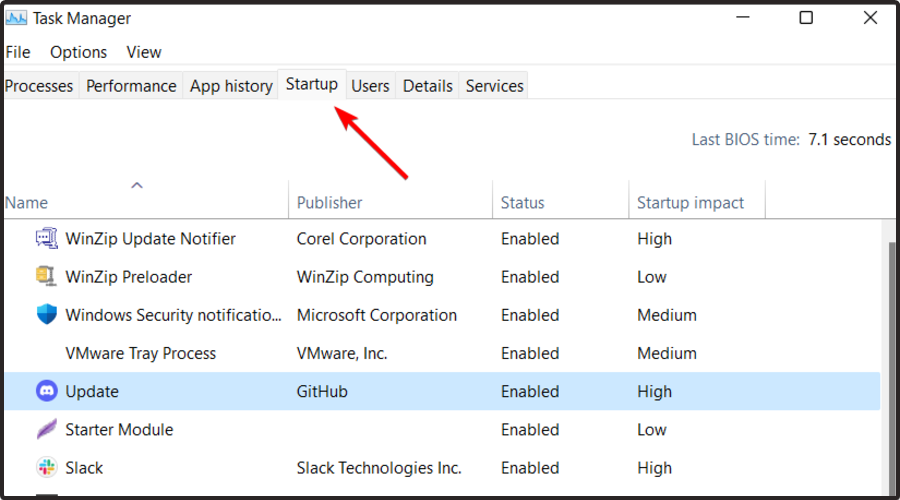
- Sigmatel 오디오 드라이버 또는 sttray.exe를 찾습니다. 경우에 따라 오디오 드라이버 소프트웨어가 다른 이름일 수 있습니다.
- 선택한 후 사용 안 함 버튼을 클릭합니다.
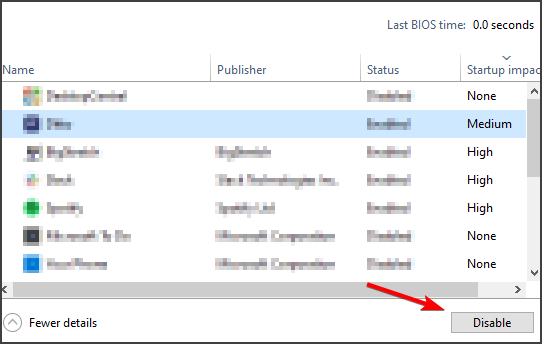
- PC를 재시작합니다.
2. 오디오 드라이버 재설치하기
- Windows 키 + X를 눌러 장치 관리자를 선택합니다.
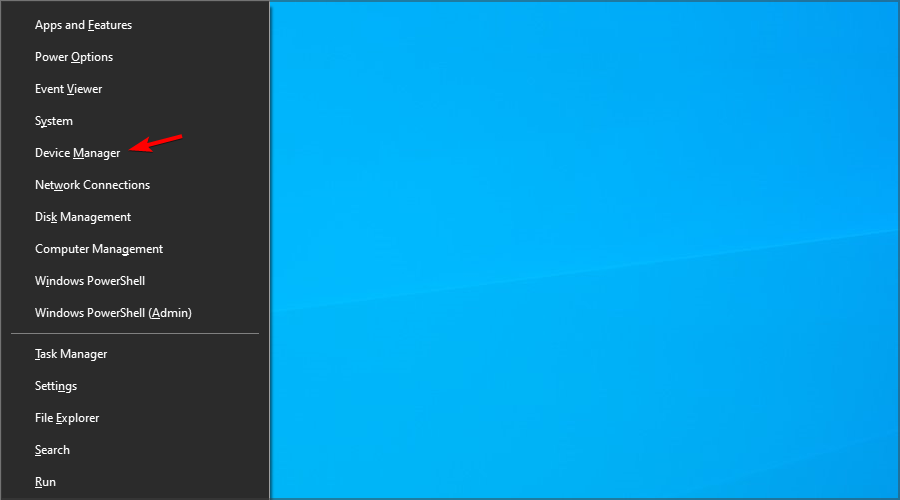
- 오디오 드라이버를 찾고 오른쪽 클릭하여 장치 제거를 선택합니다.
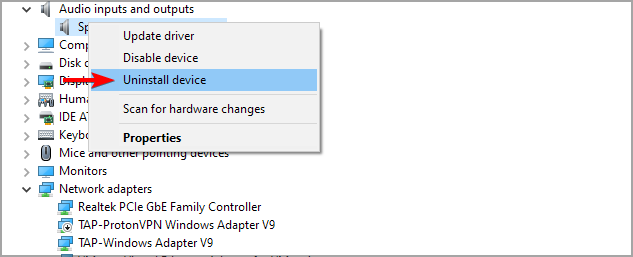
- 가능하다면 이 장치의 드라이버 소프트웨어 삭제를 체크하고 제거를 클릭합니다.
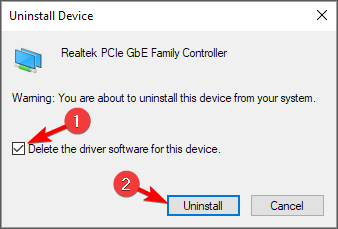
- 드라이버가 제거된 후, 마더보드 또는 오디오 카드 제조업체의 웹사이트에 방문하여 최신 버전을 다운로드합니다.
더 많은 정보가 필요하다면 오디오 드라이버 재설치 방법에 대한 가이드가 있으니, 자세한 지침을 위해 놓치지 마세요.
정확한 드라이버를 수동으로 찾는 것은 귀찮은 작업일 수 있으며, 특히 찾는 방법을 모른다면 더욱 그렇습니다. 다행히 GetMyDrivers와 같은 도구를 사용하면 PC에서 누락된 모든 드라이버를 간편하게 찾아서 설치할 수 있습니다.
3. 오디오 소프트웨어 제거하기
- Windows 키 + X를 눌러 앱 및 기능을 선택합니다.
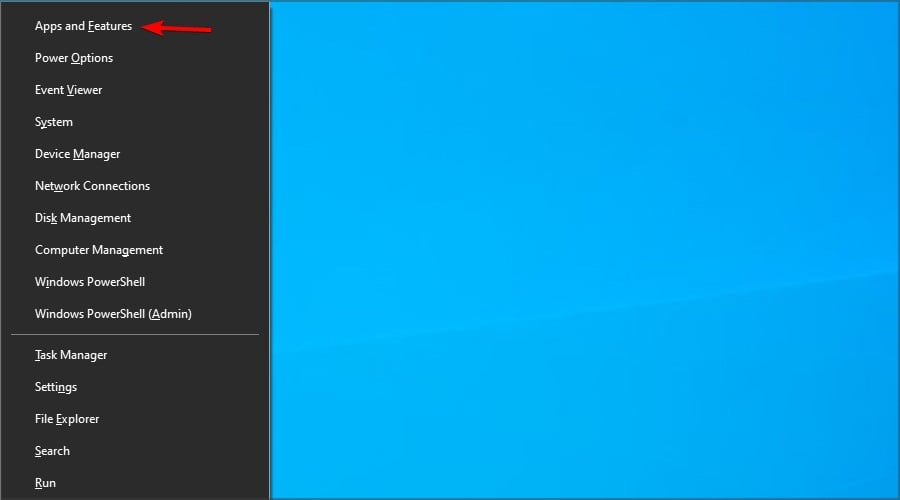
- sttray64.exe와 관련된 오디오 소프트웨어를 찾습니다.
- 그 옆에 있는 제거를 클릭합니다.
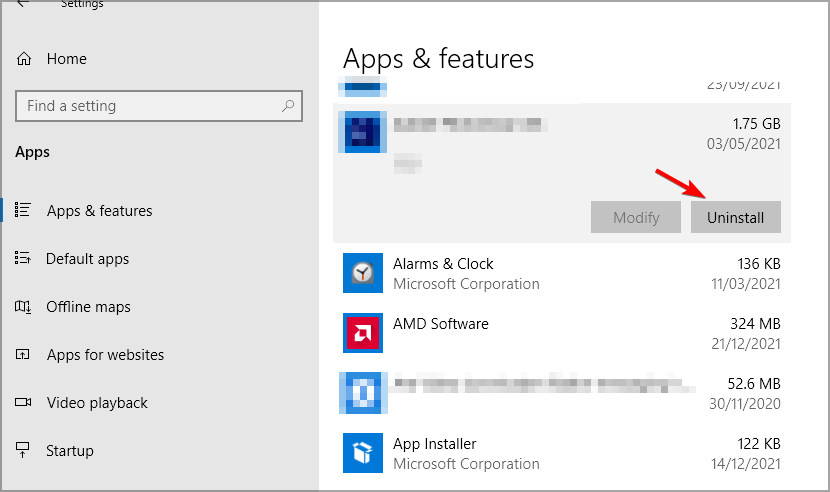
- 화면의 지침을 따라 과정을 완료합니다. 이 주제에 대해 더 알아보기
- Lex Imperialis PC 오디오 문제: 사운드 없음, 오디오 지연 및 음악 버그 수정 방법
- 수정: PRIMARY_TRANSPORT_CONNECT_FAILED 오류
- ERROR_IO_PRIVILEGE_FAILED: 해결 방법
이것들은 Windows 10에서 sttray64.exe 애플리케이션 오류를 해결하는 데 도움이 될 수 있는 몇 가지 솔루션입니다. 대부분의 경우, 이 문제를 해결하려면 오디오 드라이버를 제거하고 다시 다운로드하기만 하면 됩니다.
다른 해결책을 찾으셨나요? 그렇다면 아래 댓글로 공유해 주세요!













